Fontrillo – The easy phone : Android端末がらくらくスマホになるホームアプリ!無料Androidアプリ
[PR記事]

『Fontrillo – The easy phone』は、非常にシンプルながらも必要最低限の機能を網羅したホームアプリです。
電話、メッセージ(SMS)、カメラに加えてギャラリーとフラッシュライト、メモ機能を備えているので、暗がりを通学する学生や、孫の写真を見たがる両親などに喜ばれると思います。
本アプリはあくまでも「ホームアプリ」なので、他のホームと併用することで多機能なAndroidの特性を活かすこともできます。ハードでなくソフトウェア面でシンプルさを実現しているため、応用が効くのが強みだと言えます。
※例えば、お子さんの成長に従ってこのホームアプリから通常のホームアプリに移行すれば機種変更する必要もなくなることでしょう。
設定や項目が全て英語なので、設定をしてからプレゼントしてあげると良いと思います。
特に、本アプリには「ドロワー」と「通知領域」もない(開くことができない)ので、本当にシンプルな使い方をされる方にのみおすすめの一品となります。
なお、本アプリは執筆時点でβ版となるため、若干の不具合や機能面での不足を抱えている可能性があります。
- 非常にシンプルなホームアプリ
- 電話、連絡先、SMS、カメラ、懐中電灯、ギャラリー、メモ帳に素早くアクセスできる
- 通知領域とドロワーが開けないなど不足部分も散見
- まだβ版のため今後に期待したい
開発:Fontrillo

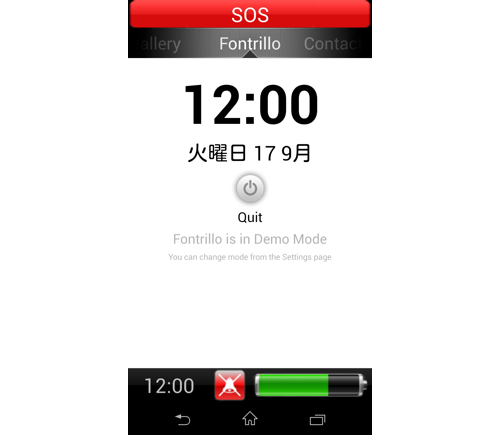
こちらが本アプリのUIです。
最丈夫に「SOS(緊急発信)」ボタン、その下にホーム画面としての領域が広がり、最下部には時計とボリュームの状態、電池の状態がグラフィカルに表示されています。
本アプリは非常にシンプルなため、ショートカットやウィジェットを置くことはできません。
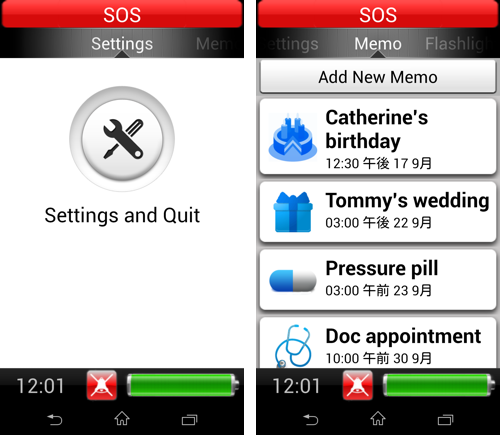
ホーム画面は10枚構成になっており、左から順に「Settings」「Memo」となります。
「Settings」では本アプリの設定を詳細に変更できるため後述します。
「Memo」はその名の通りテキストメモを作成できる領域ですが、本アプリは入力に独自IMEを使用しているようで日本語で作成することができません。ここがちょっと残念ですね。
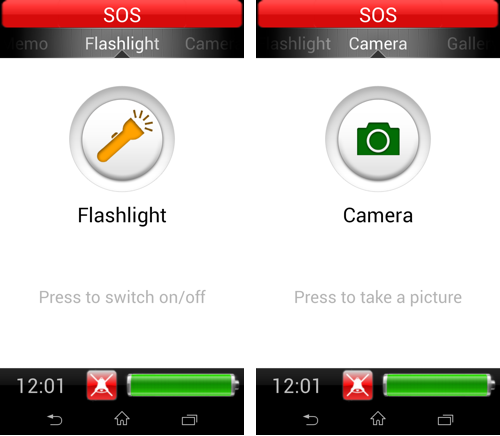
Memoページの隣には「Flashlight」と「Camera」が並びます。
このページはそのまんまボタンを押すだけのものなので、わかりやすいかと思います。「Camera」ボタンを押すと専用UIのカメラアプリが起動します。
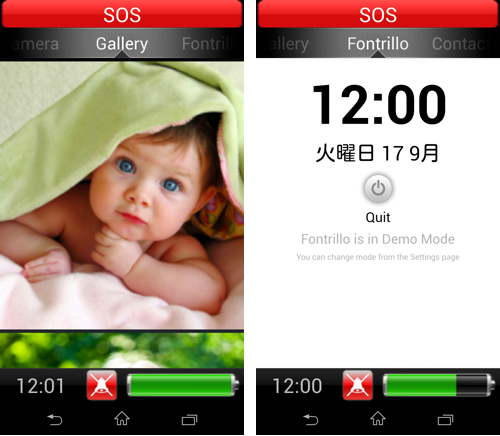
更に隣には「Gallery」ページ、そして中央にデフォルトページがあります。
「Gallery」には、端末に保存されている画像が大きくプレビュー表示されます。タップしてビューアで開く等の操作は現段階ではできない模様ですが、プレビュー自体が大きいため必要ないかもしれませんね。
例えば、孫やペットの写真、旅行の写真などをmicroSDカードに纏めてプレゼントしても良いでしょう。またカメラを使って自分で好きなものを撮影した際もこちらから確認できます。
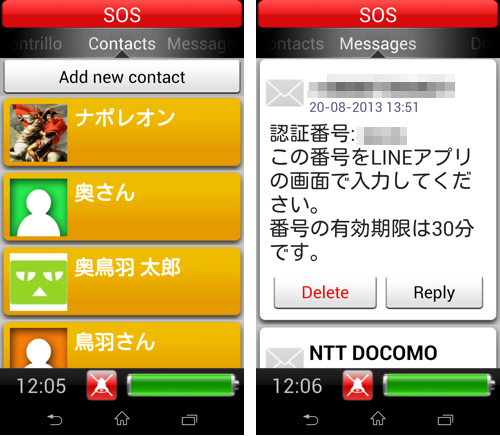
中央から右側には通話関係のページが並びます。
「Contacts」には電話帳に登録されたものが一覧表示されますが、Memoページ同様「Add new contact」から新規登録する際に日本語が使えないため、別のホームアプリなどを通して電話帳から予め登録しておくのが望ましいかと思います。
ローマ字でも構わない場合、お気に入り登録なども使えます。
「Messages」にはSMSの送受信履歴が表示され、削除や返信がワンタップで行えるようになっています。
全体を通してテキストサイズが大きめなので見やすいかと思います。
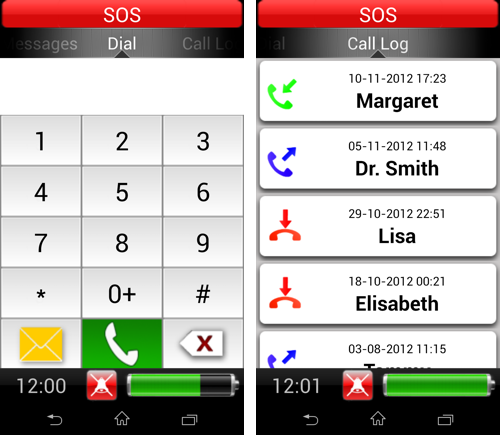
右端にはダイヤラーと通話ログのページが置かれています。発信はもちろんSMSの送信もすぐに行えます。
本アプリの画面構成はここまでになります。
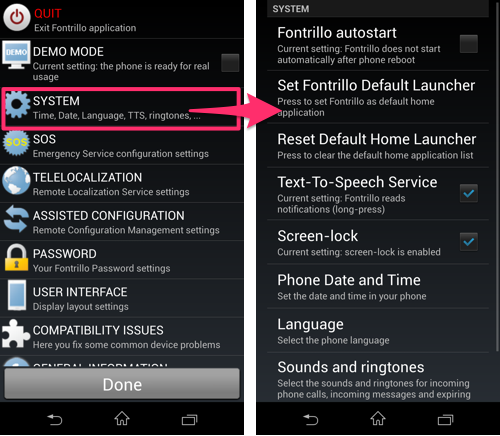
ホーム画面左端の「Settings」から本アプリの設定に入ります。
「QUIT」ボタンはデフォルトのページにも置かれていますが、本アプリは前述した通り機能に不足がある(通知領域が開けなかったりドロワーが開けなかったりする)ため、いつでも「ホームアプリを終了」させることができます。
このボタンから別のホームアプリを起動してドロワーを開いたり、通知を見ることもできます。ちょっと手間かもしれませんが本アプリのコンセプトが「Easy」のための措置と思われます。
また「DEMO MODE」は初回起動時に表示されるモードで、各ページにデモ用素材が表示されています。
「SYSTEM」から本アプリの基本的な設定を行えます。
Fontrillo autostartにチェックを入れると、端末の再起動時に自動的に本アプリが起動するようになります。
Set Fontrillo Default Launcherをタップすると英語でチュートリアルが流れた後にホームアプリの選択画面がポップアップします。本アプリを選んでから「常時」を選択することでデフォルトランチャーとして指定できます。
Reset Default Launcherからデフォルト設定を取り消すこともできます。
Text-To-Speach Serviceを使用すると、内臓のTTSアプリ(TTS=Text-To-Speach=テキストトゥスピーチ=音声読み上げエンジン)によって文字を読み上げるアプリを使うことができます。
Android端末には「Google音声読み上げエンジン」または「PicoTTS」、更にキャリアによっては独自のTTSを搭載している場合もあり、またGooglePlayにもいくつかのTTSが公開されています。
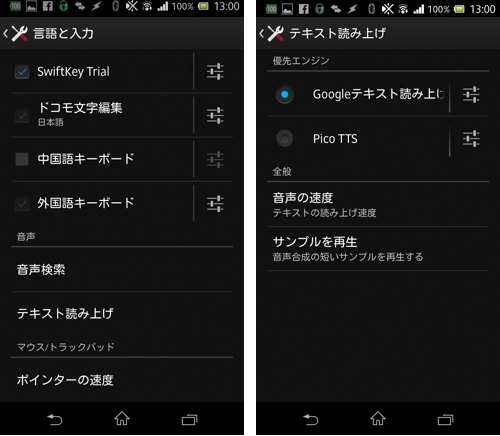
TTSの設定はここ(設定 > 言語と入力 > テキスト読み上げ)から行うことができます。
エンジンによっては英語だけでなく他種類の言語に対応していることもありますが、多くの場合言語データを手動でダウンロードする必要があるため、TTSを使う際は一度目を通しておくことをおすすめします。
Screen-lockは端末デフォルトの画面ロック設定を使用するかという項目です。
Phone Date and Timeをタップすると本体設定の「日付と時刻」項目を開きます。
Languageは表示言語を変更する項目ですが、残念ながら現時点で本アプリは日本語には対応していません。
Sounds and ringtonesをタップすると本体設定の「音設定」を開きます。
この下にもう1つ、Global Settingsという項目があります。こちらをタップすると「設定」アプリを開きます。
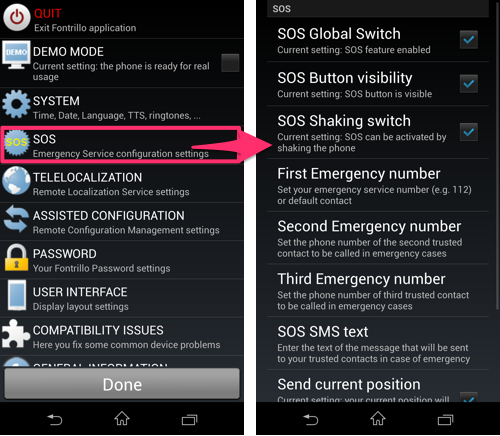
続いて「SOS」項目を見ていきます。
名前の通りこちらは緊急時の連絡先などを決める項目です。
本アプリの特徴として、「SOS」には任意の番号を指定できます。110番や119番などを指定するのも良いですが、例えば家族や近所の親しい人の番号を登録しておけばいざという時に速やかに連絡することもできます。
SOS Global Switchのチェックを入れるとこの機能自体が有効化されます。
SOS Button visibilityにチェックが入ると、ホーム画面最上段に赤色の「SOS」ボタンが出現します。
SOS Shaking witchにチェックが入ると、端末をシェイク(振る)とSOS機能が使えるようになります。誤作動が心配な場合は無効化しておくと良いでしょう。
First Emergency number、Second Emergency number、Third Emergency numberに緊急時の連絡先番号を登録できます。ダイヤラー形式のため好きな番号を指定してください。
SOS SMS textで、緊急時に上記番号にSMSを送る際の文章を入力できます。ただし残念なことにこちらも日本語入力に対応していません。
Send current positionにチェックが入っていると、緊急SMS送信時に端末の位置情報も併記される模様です。
SOS shake sensitivityで、シェイクによるSOS発信を認識する感度を指定することができます。
SOS Countdown volumeにチェックが入っていると、緊急発信をする前にカウントダウンが聞こえるようになります。
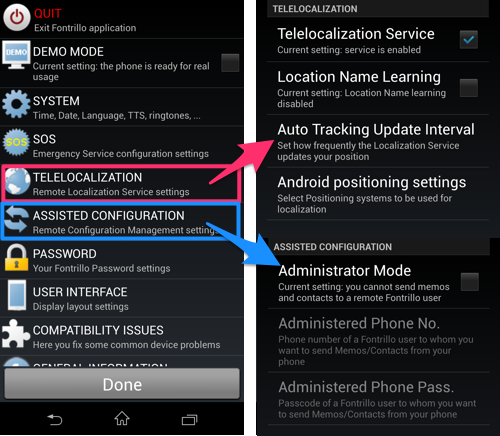
続いて「TELELOCALIZATION」および「ASSISTED CONFINGURATION」の項目を見ていきます。
Telelocalization Serviceにチェックを入れるとこの機能が有効化されます。「ローカライゼーション(ローカリゼーション)」とは「局在化」を意味することばで、本アプリなど1つの存在を利用者の地域・環境に合わせるものです。これとは反対に世界中どこでも一定の環境を提供することを目指す場合「グローバライゼーション(グローバリゼーション)」と表現されます。
Localization Name Learningにチェックを入れると、ローカライゼーション機能に学習能力をもたせます。
Auto Tracking Update Intervalにチェックを入れると、ローカライゼーションサービスが端末の位置情報を更新する頻度を設定できます。
Android positioning settingsをタップすると本体設定の「位置情報サービス」が開きます。
以上から察するにこの項目は位置情報の管理のためにユーザーの利用している地域の情報を効率的に使う設定だと思われます。
続いて「ASSISTED CONFIGURATION」項目。
Administrator Modeにチェックを入れると、本アプリにアドミニストレータ(端末管理者)機能を持たせることができます。
※ただしチェックを入れても「デバイス管理者」権限の付与を確認する画面は開かなかったため、どこまでできるのかは不明ですが、恐らくは本アプリで行える共有動作(後述)の管理目的の機能と思われます。
Administratered Phone No.およびAdministrated Phone Pass.の使い方は後述します。
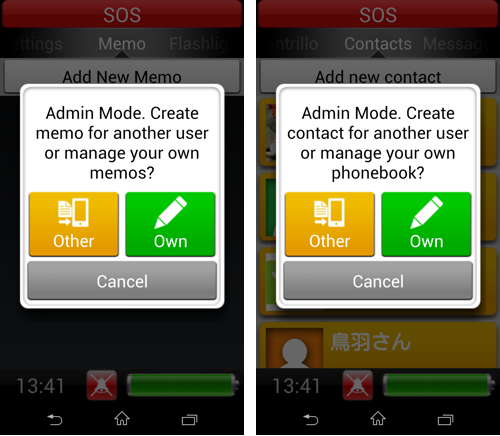
Administratorモードを有効化すると、MemoおよびContactsで「新規作成」しようした際にこのようなポップアップが表示されるようになります。
「Other」を選ぶと「Administratered Phone No.」に入力した番号宛てにSMSが送信され、「Own」を選ぶと通常使用となります。
試しに「Other」を選んでみましたが、届いたSMSによくわからない文字列が記載されており、通常のメッセージとしては読むことができませんでした。こちらの使い方も後述します。
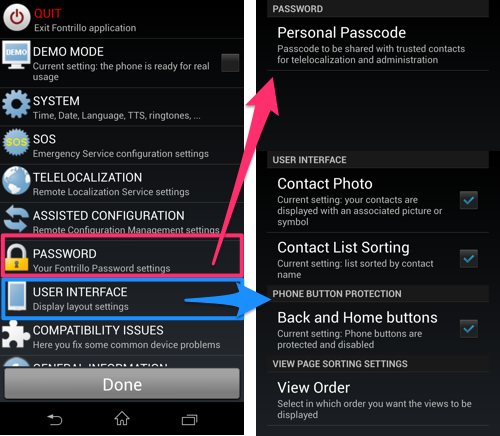
続いて「PASSWORD」と「USER INTERFACE」項目について。
Personal Passcodeでは、前出のTelelocalizationとAdministrator Modeに絡んだパスワードのようで、こちらで入力したパスワードは自分では使いません。この部分も共有に関するため後述します。
Contact Photoにチェックを入れると、「Contacts」ページに表示される連絡先にアバターなどの画像が表示されるようになります。
Contact List Sortingにチェックを入れると、「Contacts」ページのリストが名前順に並びます。チェックを外すとファミリーネーム(苗字)順で並びます。
Back and Home buttonsにチェックを入れるとバックキー・ホームキーが無効化されると書かれていますが、チェックを外した時と動作に差異を見つけることができませんでした。
View Orderからホーム画面の構成を変更することができます。不要なページを非表示にしたり、デフォルトになるページを変更したり、ページの並び順を変更することもできます。
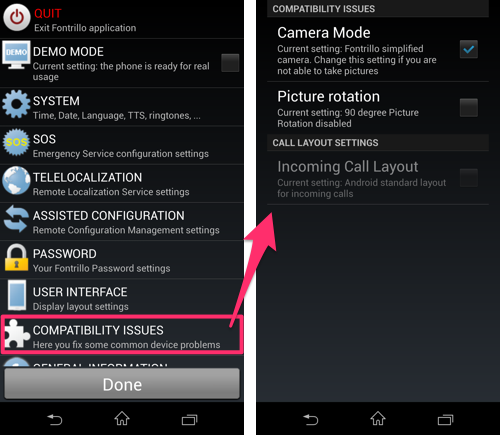
最後に「COMPATIBILITY ISSUES」項目を見ていきます。直訳で「互換性の問題」となります。
Camera Modeにチェックを入れると、「Camera」ページからカメラを起動した際に非常に簡素な独自形式を使うことができます。わかりやすくていいのですが、機能不足を感じたりうまく動かない場合、ここのチェックを外すことでデフォルトのカメラアプリを選べるようになります。
Picture rotationにチェックを入れると画像を90度回転させることができるようになります。
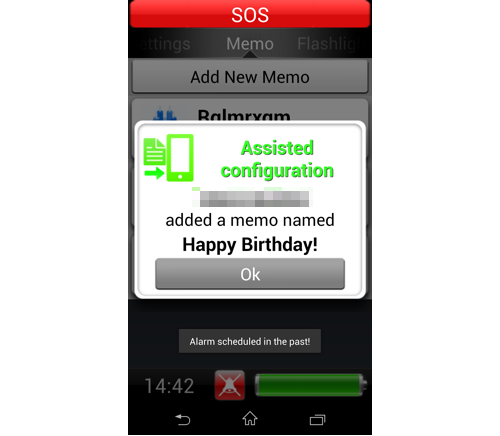
このように、本アプリをインストールした一方の端末から別の端末の本アプリに向かってMemoなどを共有することができます。日本語は打てませんが日時指定やイベント指定ができるため、結構便利だと思いますよ。
多少込み入った準備が必要なため、以降の操作は「送り手」と「受け手」とに分けて説明していきます、「送り手」を自分、「受け手」を両親やお子さんと置き換えてもらえると良いかと思います。
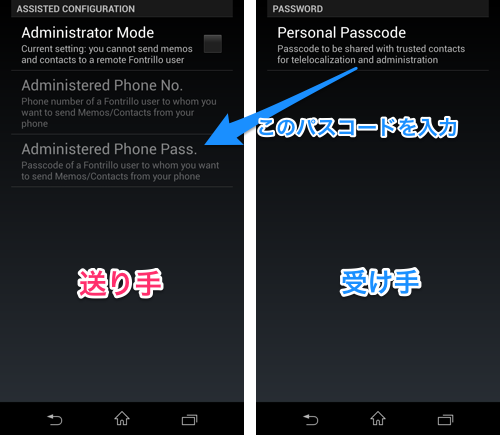
送り手側は前述の設定より「Administrator Mode」を有効化します。そして「Administrated Phone No.」には受け手側の電話番号を入れてください。
続きまして、受け手側端末で「Personal Passcode」を設定します。そしてここで使用したパスコードを送り手側の「Administrated Phone Pass.」にも入力します。
こうすることで2台の端末を連携します。
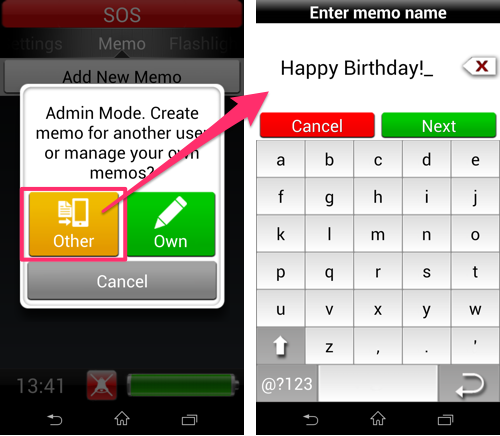
続いて、送り手側端末で「Memo」のページを開き、「Add New Memo」ボタンを押して新規作成します。
左側の画像のようにポップアップが起動するはずなので、「Other」を選びます。すると先ほどAdministrated Phone No.として登録した番号宛にMemoを送信できるようになります。
※ここで「Own」を選ぶと通常のメモになります。
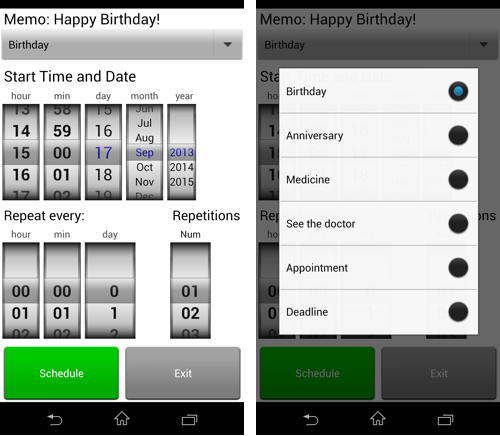
Memoはこのようにリマインダー機能を持たせることもでき、更に通知方法も「Birthday(誕生日)」だけでなく「Anniversary(「◯周年」などで使われる記念日)」や「Appointment(予約)」などもつけれるため、年末などに実家に行くタイミングを知らせたり、また帰宅途中のお子さんに門限を通知する際にも役立つかと思います。
送信にはSMSが使われる模様ですので、ネット接続が圏外でも通じるかと思われます。SMSは電話回線を使ったショートメッセージのためインターネット通信が届かない場所でも(通話さえ可能なら)届く強みがあります。
今回も、項目1つ1つをGoogle翻訳で訳しながら使ってみたため間違っている箇所があるかもしれません。
また冒頭でも触れた通り、本アプリはまたβ版であり、フルバージョンもまだ提供されていません。このことから改良途中と思われる部分が残っている可能性も捨て切れませんが、逆に言えばこの先もっと良くなることがほぼ確実視されるため、日本語のサポートも含め更なる改善に期待しつつ使ってみると良いのではないでしょうか。
開発:Fontrillo
| アプリ名 | Fontrillo - The easy phone |
|---|---|
| 対応OS | Android 2.2 以上 |
| バージョン | 1.0.10 |
| 提供元 | Fontrillo |
| レビュー日 | 2013/09/17 |
- ※お手持ちの端末や環境によりアプリが利用できない場合があります。
- ※ご紹介したアプリの内容はレビュー時のバージョンのものです。
- ※記事および画像の無断転用を禁じます。






